2015 OPEL INSIGNIA radio
[x] Cancel search: radioPage 48 of 147

48Aparatul radio
■ Atingeţi oriunde pe ecran.
■ Selectaţi butonul tactil RĂSFOIRE
din partea stângă a ecranului.
■ Rotiţi butonul MENU.
Se afişează lista posturilor de radio.
Notă
Postul recepţionat curent este
evidenţiat.
Defilaţi prin listă şi selectaţi opţiunea
dorită din listă.
Categorii
Pentru a afişa lista categoriilor din
banda de frecvenţe activă în mod curent, selectaţi butonul tactil Cat din
colţul din stânga sus al ecranului.
Selectaţi una dintre categorii. Defilaţi
prin listă (dacă este cazul) şi selectaţi postul de radio dorit.
Toate frecvenţele
Listele Toate frecvenţele AM , Toate
frecvenţele FM şi Toate frecvenţele
DAB permit acordarea manuală a
posturilor de radio din respectiva
bandă de frecvenţe.
Pentru a afişa toate frecvenţele
disponibile pentru banda de frecvenţe
activă în mod curent, selectaţi butonul tactil Afişaj din colţul din dreapta sus
al ecranului.
Pentru a acorda frecvenţa dorită,
defilaţi prin listă şi selectaţi opţiunea
dorită din listă.
Favorite
Găsiţi o descriere detaliată 3 28.
Meniurile bandă de
frecvenţe
Meniurile bandă de frecvenţe permit accesul la diverse opţiuni de setări.
Următoarele opţiuni sunt disponibile
pentru toate benzile de frecvenţe.
Page 49 of 147

Aparatul radio49
Notă
Găsiţi descrieri detaliate privind
opţiunile setărilor specifice pentru
benzile de frecvenţe FM şi DAB în
capitolele următoare.
Pentru a deschide un meniu specific
benzii de frecvenţe, activaţi funcţia
radio şi selectaţi banda de frecvenţe
dorită. Selectaţi butonul tactil MENIU
din bara interactivă de selectare.
Setări pentru tonalitate
Găsiţi o descriere detaliată 3 41.
Volumul automat
Găsiţi o descriere detaliată 3 42.
Actualizarea listei posturilor de
radio Dacă posturile de radio memorate
într-o listă a posturilor de radio dintr-o anumită bandă de frecvenţe nu mai
pot fi recepţionate: selecţionaţi
Actualizare listă posturi .
Notă
Dacă o listă cu posturi radio
specifice unei benzi de frecvenţe
este actualizată, lista categoriilor
corespunzătoare (dacă este
disponibilă) va fi de asemenea
actualizată.
Pe ecran se afişează Actualz. lst.
posturi până când se finalizează
căutarea.
Programul de anunţuri
referitoare la trafic (TP) (funcţie nedisponibilă pentru banda
de frecvenţe AM)
Pentru a primi ştiri din trafic în mod constant, configuraţi Program trafic
(TP) - Da .
Găsiţi o descriere detaliată 3 49.Sistemul de date radio
(RDS)
RDS este un serviciu de staţii radio
FM care îmbunătăţeşte substanţial
găsirea postului de radio dorit,
precum şi recepţia optimă a acestuia.
Avantajele sistemului RDS ■ Pe afişaj apare numele programului
postului de radio în locul frecvenţei
acestuia.
■ În timpul căutării posturilor de radio,
sistemul Infotainment caută numaipe posturile de radio RDS.
■ Sistemul Infotainment comută întotdeauna pe frecvenţele de
emisie cu cea mai bună recepţie
pentru postul setat, cu ajutorul AF
(frecvenţei alternative).
■ În funcţie de postul de radio recepţionat, sistemul Infotainment
afişează un text radio care poate conţine, de ex., informaţii despre
programul curent.
Page 50 of 147

50Aparatul radio
Meniul FM
Pentru a configura opţiunile pentru
setările RDS, activaţi funcţia radio şi
apoi selectaţi banda de frecvenţe FM.
Selectaţi butonul tactil MENIU din
bara interactivă de selectare pentru a afişa meniul FM.
RDS
Setaţi RDS - Da sau RDS - Nu .
Programul de anunţuri referitoare la
trafic (TP)
Staţiile de servicii radio pentru trafic
sunt staţii RDS care transmit ştiri din
trafic. Dacă serviciul de trafic este
activat, funcţia activă în momentul
respectiv este întreruptă pe durata
anunţului despre trafic.
Dacă serviciul radio de trafic este
activat, [TP] se afişează în rândul
superior al tuturor meniurilor. Dacă
postul de radio recepţionat curent sau mediul redat nu este un post de radio cu servicii radio de trafic, se afişează
[ ] şi se iniţiază automat o căutare a
următorului post de radio cu servicii
radio de trafic disponibil. [TP] se
evidenţiază imediat ce este identificat
un post de radio cu servicii radio de
trafic. Dacă nu se găseşte niciun post
de radio cu servicii de trafic, [TP]
rămâne pe ecran.
Dacă un anunţ despre trafic este emis
de postul de radio cu servicii de trafic respectiv, se va afişa un mesaj.
Pentru a întrerupe anunţul şi a reveni la funcţia activată anterior, dezactivaţi
alerta.
Regiunea
Uneori, posturile de radio RDS emit
programe regionale diferite pe
frecvenţe diferite.Setaţi Regiune - Da sau Regiune -
Nu .
Dacă regionalizarea este activată,
frecvenţele alternative cu aceleaşi
programe regionale sunt selectate
atunci când este cazul. Dacă
regionalizarea este dezactivată,
frecvenţele alternative ale posturilor
de radio sunt selectate fără legătură
cu programele regionale.
Emisia audio digitalăEmisia audio digitală (DAB) este un
sistem de emisie inovator şi universal.
Avantajele DAB ■ Posturile de radio DAB sunt indicate după denumirea
programului, în loc să fie indicate
după frecvenţa de emisie.
■ Cu DAB, pot fi emise mai multe programe radio (servicii) pe o
singură frecvenţă (ansamblu).
■ Pe lângă serviciile audio digitale de
înaltă calitate, DAB este de
asemenea capabil să transmită
date asociate programelor şi o
Page 51 of 147

Aparatul radio51
multitudine de alte servicii de date,
inclusiv informaţii turistice şi despre trafic.
■ Atât timp cât un receptor DAB poate capta semnale transmise de
o staţie de emisie (chiar dacă
semnalul este foarte slab),
reproducerea sunetului este
asigurată.
■ Nu apare fenomenul de atenuare (slăbire a sunetului caracteristică
recepţiei AM sau FM). Semnalul
DAB este reprodus la un volum
sonor constant.
Dacă semnalul DAB este prea slab pentru a fi captat de receptor,
recepţia este întreruptă complet.
Acest lucru poate fi evitat prin
activarea Corelare DAB la DAB şi/
sau Corelare DAB la FM din meniul
de opţiuni DAB (consultaţi textul de mai jos).
■ Interferenţa cauzată de programele
care sunt transmise pe frecvenţe
apropiate (un fenomen caracteristic recepţiei AM şi FM) nu se produce
în cazul DAB.■ Dacă semnalul DAB este reflectat de obstacole naturale sau clădiri,
calitatea recepţiei DAB se
îmbunătăţeşte, pe când recepţia
AM sau FM este înrăutăţită
considerabil în astfel de cazuri.
■ Atunci când recepţia DAB este activată, acordorul FM al sistemului
Infotainment rămâne activ în fundal
şi caută în mod continuu posturile
de radio FM cu cea mai bună
recepţie. Dacă funcţia TP 3 49 este
activată, sunt utilizate anunţurile despre trafic ale postului de radio FM cu cea mai bună recepţie în
acel moment. Dezactivaţi TP, dacă nu doriţi ca recepţia DAB să fie
întreruptă de anunţurile de trafic
FM.
Meniul DAB
Pentru a configura opţiunile pentru setările DAB, activaţi funcţia radio şi
apoi selectaţi banda de frecvenţe
DAB. Selectaţi butonul tactil MENIU
din bara interactivă de selectare
pentru a afişa meniul DAB.
Anunţurile DAB
Pe lângă programele muzicale, multe
posturi de radio DAB emit şi anunţuri
din diverse categorii. Dacă activaţi
unele sau toate categoriile, serviciul
DAB recepţionat în momentul
respectiv este întrerupt în momentul
în care se emite un anunţ din aceste
categorii.
Selectaţi Anunţuri DAB pentru a afişa
lista de categorii DAB.
Selectaţi categoriile dorite.
Categoriile selectate sunt marcate
cu 9.
Page 52 of 147

52Aparatul radio
Notă
Anunţurile DAB pot fi recepţionate numai dacă banda de frecvenţe
DAB este activată.
Legarea DAB-DAB
Dacă această funcţie este activată, aparatul comută la acelaşi serviciu
(program) de pe alt ansamblu DAB
(frecvenţă, dacă este disponibilă)
atunci când semnalul DAB este prea
slab pentru a fi captat de receptor.
Setaţi Corelare DAB la DAB pe Da
sau Nu.
Legarea DAB-FM
Dacă această funcţie este activată,
aparatul comută la un post de radio
FM corespunzător din serviciul DAB
activ (dacă este disponibil) atunci
când semnalul DAB este prea slab
pentru a fi captat de receptor.
Setaţi Corelare DAB la FM pe Da sau
Nu .
L Band
Dacă funcţia Bandă L este activată,
sistemul Infotainment recepţionează o gamă de frecvenţe suplimentare.Frecvenţele pentru L-Band includ
posturi de radio terestre şi prin satelit
(1452-1492 MHz).
Setaţi Bandă L pe Da sau Nu.
Intellitext
Funcţia Intellitext permite
recepţionarea unor informaţii
suplimentare, precum anunţuri,
informaţii financiare, din sport, ştiri
etc.
Selectaţi o categorie şi alegeţi o
opţiune specifică pentru a afişa
informaţiile detaliate.
Page 63 of 147
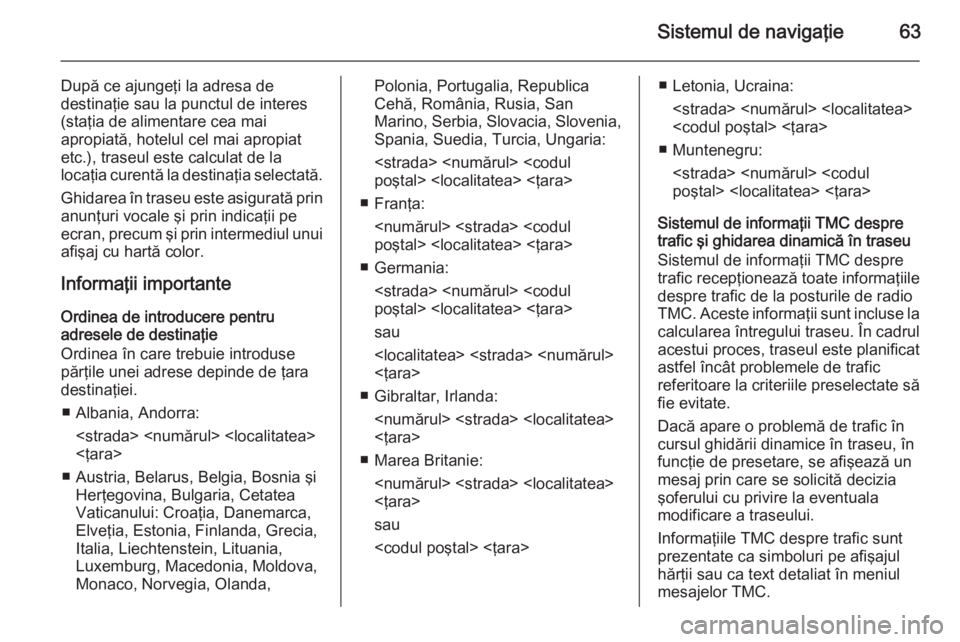
Sistemul de navigaţie63
După ce ajungeţi la adresa dedestinaţie sau la punctul de interes
(staţia de alimentare cea mai
apropiată, hotelul cel mai apropiat
etc.), traseul este calculat de la
locaţia curentă la destinaţia selectată.
Ghidarea în traseu este asigurată prin anunţuri vocale şi prin indicaţii pe
ecran, precum şi prin intermediul unui
afişaj cu hartă color.
Informaţii importante
Ordinea de introducere pentru
adresele de destinaţie
Ordinea în care trebuie introduse
părţile unei adrese depinde de ţara
destinaţiei.
■ Albania, Andorra:
<ţara>
■ Austria, Belarus, Belgia, Bosnia şi Herţegovina, Bulgaria, CetateaVaticanului: Croaţia, Danemarca,
Elveţia, Estonia, Finlanda, Grecia,
Italia, Liechtenstein, Lituania,
Luxemburg, Macedonia, Moldova,
Monaco, Norvegia, Olanda,Polonia, Portugalia, Republica
Cehă, România, Rusia, San
Marino, Serbia, Slovacia, Slovenia, Spania, Suedia, Turcia, Ungaria:
■ Franţa:
■ Germania:
sau
<ţara>
■ Gibraltar, Irlanda:
<ţara>
■ Marea Britanie:
<ţara>
sau
■ Muntenegru:
Sistemul de informaţii TMC despre trafic şi ghidarea dinamică în traseu
Sistemul de informaţii TMC despre
trafic recepţionează toate informaţiile
despre trafic de la posturile de radio
TMC. Aceste informaţii sunt incluse la
calcularea întregului traseu. În cadrul
acestui proces, traseul este planificat astfel încât problemele de trafic
referitoare la criteriile preselectate să
fie evitate.
Dacă apare o problemă de trafic în
cursul ghidării dinamice în traseu, în
funcţie de presetare, se afişează un
mesaj prin care se solicită decizia
şoferului cu privire la eventuala
modificare a traseului.
Informaţiile TMC despre trafic sunt
prezentate ca simboluri pe afişajul
hărţii sau ca text detaliat în meniul
mesajelor TMC.
Page 64 of 147

64Sistemul de navigaţie
Pentru a putea utiliza informaţiile
TMC despre trafic, sistemul trebuie să recepţioneze posturile de radio TMC
din regiunea respectivă.
Posturile de radio cu informaţii despre
trafic TMC pot fi selectate din meniul
de navigaţie 3 64.
Datele hărţii
Toate datele necesare ale hărţilor
sunt stocate în sistemul Infotainment. Pentru a actualiza programul hărţilor
folosind un card SD, contactaţi
partenerul Opel local.
Utilizarea
Informaţiile de pe afişajul cu
hartă
Pentru a afişa harta de navigaţie,
apăsaţi butonul ; şi apoi selectaţi
pictograma NAV.Ghidarea în traseu nu este activată
Locaţia curentă este indicată de o
pictogramă autovehicul.
După o perioadă de expirare de circa 15 secunde, bara de aplicaţii şi bara
interactivă de selectare vor dispărea
pentru a prezenta o vizualizare a
hărţii pe ecranul complet.
Pentru a afişa din nou bara de aplicaţii
şi bara interactivă de selectare,
atingeţi oriunde pe ecran.
Ghidarea în traseu este activată
Afişajul central:
Page 79 of 147
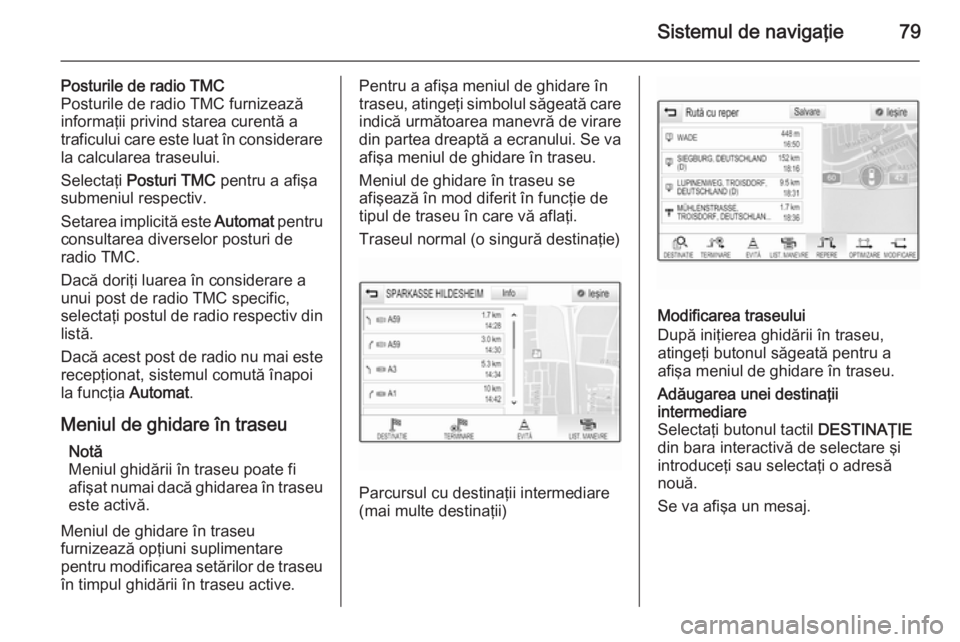
Sistemul de navigaţie79
Posturile de radio TMC
Posturile de radio TMC furnizează informaţii privind starea curentă a
traficului care este luat în considerare la calcularea traseului.
Selectaţi Posturi TMC pentru a afişa
submeniul respectiv.
Setarea implicită este Automat pentru
consultarea diverselor posturi de
radio TMC.
Dacă doriţi luarea în considerare a
unui post de radio TMC specific,
selectaţi postul de radio respectiv din
listă.
Dacă acest post de radio nu mai este
recepţionat, sistemul comută înapoi
la funcţia Automat.
Meniul de ghidare în traseu Notă
Meniul ghidării în traseu poate fi afişat numai dacă ghidarea în traseu este activă.
Meniul de ghidare în traseu
furnizează opţiuni suplimentare
pentru modificarea setărilor de traseu
în timpul ghidării în traseu active.Pentru a afişa meniul de ghidare în
traseu, atingeţi simbolul săgeată care
indică următoarea manevră de virare
din partea dreaptă a ecranului. Se va afişa meniul de ghidare în traseu.
Meniul de ghidare în traseu se
afişează în mod diferit în funcţie de tipul de traseu în care vă aflaţi.
Traseul normal (o singură destinaţie)
Parcursul cu destinaţii intermediare
(mai multe destinaţii)
Modificarea traseului
După iniţierea ghidării în traseu,
atingeţi butonul săgeată pentru a afişa meniul de ghidare în traseu.
Adăugarea unei destinaţii
intermediare
Selectaţi butonul tactil DESTINAŢIE
din bara interactivă de selectare şi
introduceţi sau selectaţi o adresă
nouă.
Se va afişa un mesaj.